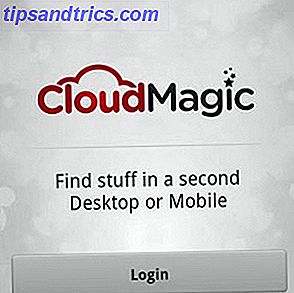Οι συσκευές αφής είναι εξαιρετικές, αλλά μπορεί επίσης να είναι απογοητευτικές. Για παράδειγμα, απλά αγγίξτε μια λανθασμένη επιλογή και το ιστορικό συνομιλίας του WhatsApp έχει εξαφανιστεί.
Σκοπεύατε να πατήσετε την επιλογή Προσθήκη συντόμευσης συνομιλίας, αλλά αντίθετα επιλέξατε Διαγραφή συνομιλίας. Στη συνέχεια, κάνατε κλικ στο "Ναι" χωρίς να σκέφτεστε!
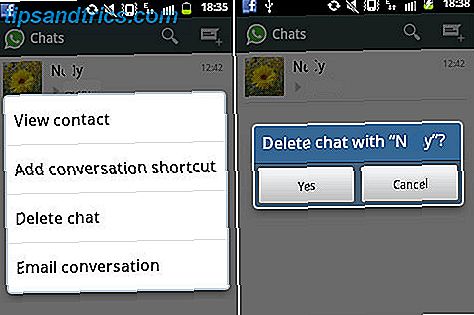
Οι συζητήσεις σας έχουν εξαφανιστεί τώρα. αφήνοντας σας χωρίς εγγραφή. Πώς τους παίρνετε πίσω;
Επαναφορά των συνομιλιών Whatsapp
Είναι εκπληκτικά απλό να ανακτήσετε οτιδήποτε λιγότερο από επτά ημέρες: Απλώς απεγκαταστήστε την εφαρμογή και στη συνέχεια επανεγκαταστήστε την. Το WhatsApp δημιουργεί αυτόματα ένα αντίγραφο ασφαλείας των δεδομένων σας συνομιλίας καθημερινά στις 4:00 ώρα συστήματος και αυτά τα δεδομένα αποθηκεύονται στην κάρτα SD του τηλεφώνου σας Android. Κατά την επανεγκατάσταση της εφαρμογής, θα σας ζητηθεί να επαναφέρετε το ιστορικό μηνυμάτων σας. Απλώς πατήστε Επαναφορά και όλα τα παλιά παλιά αποκαθίστανται.
Εγινε.

Στο iOS, η διαδικασία είναι ακόμη απλούστερη. Αφού διαγράψετε κατά λάθος ένα νήμα μηνύματος, απλά δώστε στο τηλέφωνό σας ένα κούνημα και το WhatsApp θα σας ρωτήσει εάν θέλετε να αναιρέσετε τη δράση του αρχείου. Πατήστε Ναι και το νήμα του μηνύματος θα επανεμφανιστεί ξανά.

Έχετε υπόψη ότι αυτό το τέχνασμα "αναίρεση" λειτουργεί μόνο για το τελευταίο νήμα μηνυμάτων που έχει διαγραφεί. Έτσι, αν διαγράψατε κατά λάθος περισσότερα από ένα νήμα, θα ανακτήσει μόνο το πιο πρόσφατο.
Ανάκτηση παλαιότερων συνομιλιών
Οι συνομιλίες ηλικίας άνω των επτά ημερών είναι λίγο πιο δύσκολο να αποκατασταθούν.
Αυτή η μέθοδος λειτουργεί μόνο εάν το WhatsApp είναι ρυθμισμένο να δημιουργεί αντίγραφα ασφαλείας στην τοπική εσωτερική μνήμη ή την κάρτα SD. Επομένως, αν το ρυθμίσετε για δημιουργία αντιγράφων ασφαλείας στο Google Drive, θα πρέπει πρώτα να αποσυνδέσετε το.
Αφαιρέστε την κάρτα microSD από το τηλέφωνό σας και τοποθετήστε την σε έναν αναγνώστη συνδεδεμένο στον υπολογιστή σας. Στη συνέχεια, μεταβείτε στο φάκελο "Βάση δεδομένων" στην κάρτα SD - η ακριβής διαδρομή είναι:
/ sdcard / WhatsApp / Βάσεις δεδομένων
Στον φάκελο "Βάσεις δεδομένων", θα δείτε πολλά αρχεία: αυτά είναι τα αρχεία αντιγράφων ασφαλείας της συζήτησης. Θα παρατηρήσετε ότι αποθηκεύονται με ονόματα όπως "msgstore-YYYY-MM-DD.1.db.crypt" όπου το "YYYY-MM-DD" είναι το έτος, ο μήνας και η ημερομηνία αντίστοιχα. (Για περισσότερες πληροφορίες σχετικά με τον τρόπο περιήγησης των φακέλων Android, διαβάστε τον οδηγό Android Οδηγός για αρχάριους Android: Πώς να ρυθμίσετε το πρώτο Smartphone σας Ο Οδηγός για αρχάριους Android: Πώς να ρυθμίσετε το πρώτο Smartphone σας Εάν ξεκινάτε μόνο με το πρώτο σας Android smartphone, αυτός ο οδηγός σε βάθος έχει όλα όσα πρέπει να ξέρετε. Διαβάστε περισσότερα).

Κατ 'αρχάς, μετονομάστε "msgstore.db.crypt" (που είναι η πιο πρόσφατη βάση δεδομένων συνομιλίας), προσθέτοντας "OLD" ή κάτι παρόμοιο με το όνομα αρχείου. Στη συνέχεια, ελέγξτε τα παρακάτω αρχεία: θα πρέπει να υπάρχουν πολλά αρχεία με διαφορετικές ημερομηνίες. Επιλέξτε το αρχείο που θέλετε να επαναφέρετε - εντοπίστε ένα αρχείο πριν να διαγράψετε τυχαία τα πάντα - και μετονομάστε το "msgstore.db.crypt".
Εισαγάγετε την κάρτα microSD πίσω στη συσκευή σας Android, στη συνέχεια απεγκαταστήστε και επανεγκαταστήστε το WhatsApp. Επιλέξτε " Επαναφορά" όταν σας ζητηθεί. Το αρχείο συζήτησης που έχει αποθηκευτεί ως "msgstore.db.crypt" θα επιλεγεί και θα ακυρωθεί, τα παλιά μηνύματα σας θα αποκατασταθούν.
Λάβετε υπόψη ότι η επαναφορά ενός προηγούμενου αρχείου συνομιλίας θα διαγράψει το τρέχον ιστορικό συνομιλιών και δεν υπάρχει εύκολος τρόπος για να συγχωνεύσετε το νέο σας μήνυμα με τα παλιά ανακτημένα μηνύματα. Μπορείτε να επαναφέρετε τα νέα σας μηνύματα, επαναλαμβάνοντας την παραπάνω διαδικασία, αντικαθιστώντας το νέο σας msgstore.db.crypt με το "OLD".
Εντοπισμός των διαγραμμένων εικόνων, βίντεο και ήχου
Μπορεί να αποτελεί έκπληξη, αλλά όταν διαγράφετε εικόνες και βίντεο από το ιστορικό συνομιλίας σας στο WhatsApp, αυτά δεν διαγράφονται πραγματικά μέχρι να τα διαγράψετε. Επομένως, η εύρεση εικόνων και βίντεο του WhatsApp που έχετε διαγράψει από το ιστορικό συνομιλιών είναι αρκετά εύκολη. Στο τηλέφωνό σας, μεταβείτε στη Διαχείριση αρχείων και στο φάκελο WhatsApp ανοίξτε το φάκελο Ήχος, Εικόνες ή Βίντεο ανάλογα με τα μέσα που προσπαθείτε να εντοπίσετε. Μετακινηθείτε στη λίστα για να βρείτε το αρχείο. Μπορείτε επίσης να το κάνετε στον υπολογιστή σας συνδέοντας το τηλέφωνό σας μέσω καλωδίου USB και περιηγώντας τους φακέλους WhatsApp όπως φαίνεται στην παρακάτω εικόνα.

Πρέπει να βρείτε τα πάντα εδώ.
Αν είστε νέος στο WhatsApp, διαβάστε την ανάλυση του Mihir για να μάθετε όλα όσα πρέπει να ξέρετε για τα τελευταία χαρακτηριστικά Όλα τα νέα χαρακτηριστικά στο WhatsApp πρέπει να ξέρετε για όλα τα νέα χαρακτηριστικά στο WhatsApp πρέπει να ξέρετε για να είστε ένας από τους ταχύτερα αναπτυσσόμενους κοινωνικά δίκτυα στον πλανήτη, η WhatsApp πρέπει να συνεχίσει να ανακαλύπτει. Αυτά είναι τα τελευταία στιγμιότυπα που πρέπει να γνωρίζετε. Διαβάστε περισσότερα .
Ω, και η τυχαία διαγραφή των μηνυμάτων είναι ένα κοινό πρόβλημα σε όλες τις πλατφόρμες ανταλλαγής μηνυμάτων - όχι μόνο στο WhatsApp. Ακόμη χειρότερα, θα μπορούσατε να διαγράψετε ορισμένα σημαντικά έγγραφα, όπως τα αρχεία του Microsoft Office (θα σας δείξουμε πώς να τα πάρετε πίσω Πώς να ανακτήσετε τα αρχεία του Office που έχουν διαγραφεί Πώς να ανακτήσετε τα διαγραμμένα αρχεία του Office Ξεχάσατε ένα κρίσιμο αρχείο και πρέπει να το πάρετε πίσω; να σας βοηθήσει να ανακτήσετε τα έγγραφα του Office χωρίς καθυστέρηση. Διαβάστε περισσότερα).
Έχετε διαγράψει ποτέ σημαντικές συνομιλίες και μέσα κατά λάθος, και τι κάνατε γι 'αυτό; Μοιραστείτε τις εμπειρίες σας μαζί μας στα παρακάτω σχόλια.